Ogni qual volta viene sincronizzato l’iPhone o l’iPod Touch, iTunes effettua automaticamente il backup, operazione fondamentale per poter recuperare in qualsiasi momento i propri dati in caso di problemi. Con il passare dei mesi, però, sul compouter rimangono conservati anche backup vecchi e non più utili, che ormai servono solo ad occupare spazio sul disco. In questa guida vedremo come fare per eliminare questi backup “inutili”, sia da Pc che da Mac.
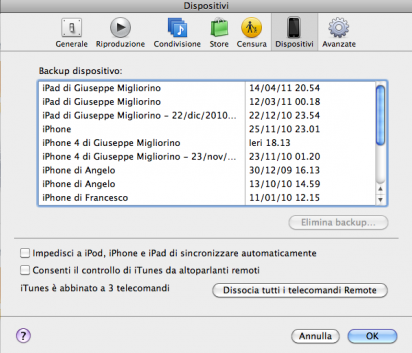
I backup di iTunes sono di tipo incrementale, quindi vengono man mano aggiunti soltanto i nuovi dati rispetto al precedente backup, ma contando che lo storage di un iDevice può raggiungere i 64GB e che molti utenti hanno almeno due dispositivi Apple, è chiaro che lo spazio occupato su disco potrebbe diventare davvero tanto. Inoltre, anche se avete collegato solo una volta un dispositivo di un amico, iTunes avrà conservato il backup. In alcuni casi, con una buona pulizia si possono recuperare oltre 50GB.
Cancellare i backup da iTunes
1. Aprite iTunes su Mac o Pc
2. Dal menu in alto, cliccate su iTunes/Preferenze
3. Andate alla scheda “Dispositivi”
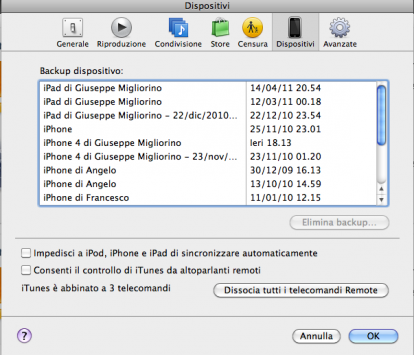
4. Qui trovate l’elenco di tutti i backup, divisi per nome dispositivo e data. Selezionate quello che volete cancellare e cliccate su “Elimina Backup”, quindi confermate.
5. Ripetete la procedura per tutti i backup che desiderate cancellare, ma state attenti a non cancellare l’ultimo in ordine di tempo relativo al vostro dispositivo.
Se i backup sono tanti e non volete cancellarli uno ad uno, potete andare nella cartella dove iTunes conserva tutti i file:
- Mac: ~/Library/Application Support/Mobile Sync/Backups
- Windows: ~\Application Data\Apple Computer\MobileSync\Backup
Da qui potete ordinare i backup in ordine di tempo e cancellare quelli più datati.
Archiviare i backup
Se non volete correre alcun tipo di rischio, potete archiviare i vostri backup su un DVD o su un hard disk esterno. E’ sufficiente andare nella cartella apposita che abbiamo evidenziato nel passaggio precedente, selezionare i backup da archiviare e masterizzarli in un DVD dati o spostarli su un supporto esterno.
Sì al backup
In rete esistono diversi programmi che consentono di disabilitare il backup automatico degli iDevice. Questa è un’operazione sconsigliata (noi ne parlammo solo quando, con un firmware passato, il backup poteva durare anche oltre 40 minuti, ma ora i problemi sono stati risolti), in quanto il backup è fondamentale per recuperare ogni tipo di dato presente su iPhone o su iPod Touch, per questo, se volete recuperare spazio sul vostro computer, seguite i consigli che vi abbiamo dato in questo articolo.


